浏览器主页改不了,浏览器主页改不了怎么解决 浏览器主页改不了,浏览器主页改不了怎么处理
时间:2017-07-04 来源:互联网 浏览量:
今天给大家带来浏览器主页改不了,浏览器主页改不了怎么解决,浏览器主页改不了,浏览器主页改不了怎么处理,让您轻松解决问题。
平时使用浏览器上网,经常遇到浏览器主页被篡改,浏览器主页改不了的情况出现。很多网友就经常问道:搜狗浏览器修改主页怎么办?我的360浏览器主页改不了!怎么设置浏览器主页?以前IE浏览器修改主页非常简单,但是现在国产浏览器的主页设置貌似没有那么容易了。今天,小编就给大家讲讲怎么解决浏览器主页改不了的问题。具体方法如下:
1打开浏览器(此处以搜狗浏览器为例,其他都是类似),点击标题栏中的设置标志,再点击“选项”。如下图。
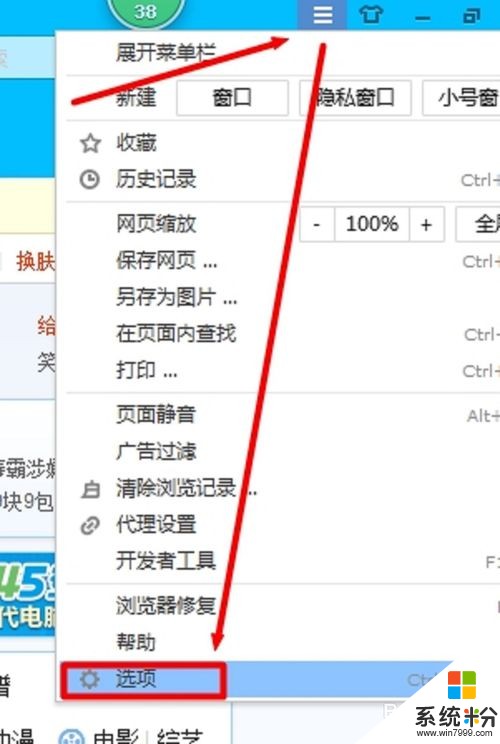 2
2找到“基本设置”——“主页”,选择“自定义”,并且输入你想设置为主页的网址。比如,我设置百度为首页。如下图。
 3
3然后点击右上角的“Internet选项”。
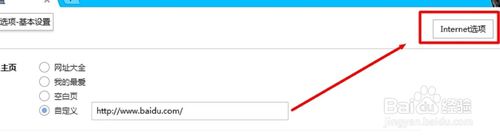 4
4在Internet属性对话框,把主页改为刚才您设置的网址。并且选择“从主页开始”。
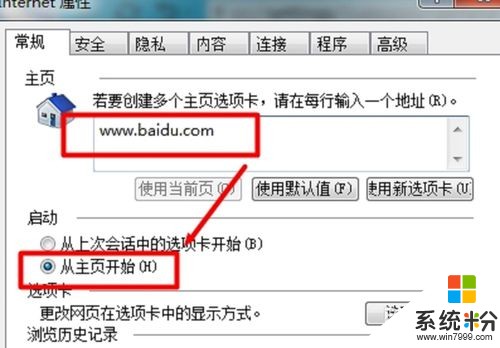 5
5再点击下面的“应用”——“确定”。
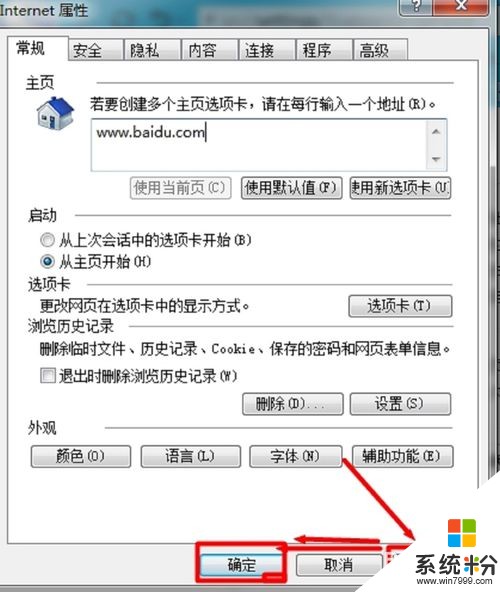 6
6如果您的电脑安装了安全卫士或电脑管家等软件,可能会弹出警示框,选择“暂不锁定”,如下图,这样就保存了刚才您的手动设置。
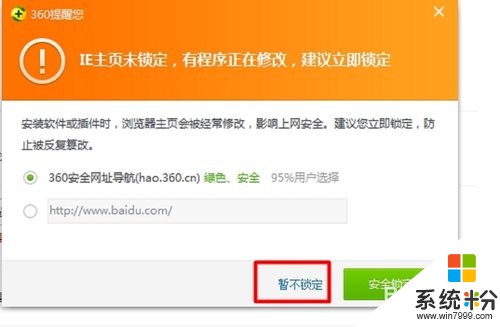 7
7然后关闭浏览器。然后,再重新打开浏览器,可以发现,浏览器主页已经被改了百度了!主页修改成功!
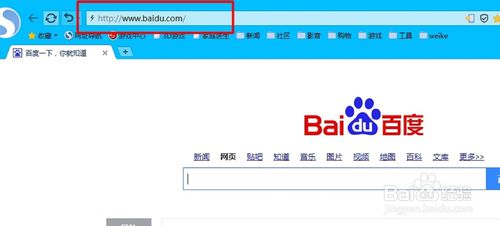
以上就是浏览器主页改不了,浏览器主页改不了怎么解决,浏览器主页改不了,浏览器主页改不了怎么处理教程,希望本文中能帮您解决问题。
我要分享:
相关教程
- ·360浏览器主页改不了怎么处理? 360浏览器改主页的方法有哪些?
- ·360浏览器主页改不了怎么解决 360浏览器主页修改的方法
- ·360浏览器主页改不了怎么解决?360浏览器更改主页的方法有哪些?
- ·360浏览器修改主页点不了 360浏览器主页无法修改怎么办
- ·搜狗浏览器主页怎么设置? 搜狗浏览器主页改不了该如何解决?
- ·浏览器主页被篡改怎么解决,浏览器主页被篡改的处理方法
- ·系统u盘有什么用 使用u盘装系统的优点和缺点详解
- ·cs vac无法验证你的会话 csgo vac无法验证您的游戏会话错误解决方案
- ·电脑word字体怎么调大小 word文档如何修改字体大小
- ·怎么让搜狗输入法不显示在桌面 搜狗输入法如何隐藏桌面的显示图标
电脑软件教程推荐
- 1 cs vac无法验证你的会话 csgo vac无法验证您的游戏会话错误解决方案
- 2 华为怎么保存长图截屏 华为手机如何进行滚屏截屏操作指南
- 3 如何调节鼠标速度 鼠标速度调节方法
- 4近期打开的文件在电脑哪里可以看到 快速查看电脑最近打开文件方法
- 5ie浏览器如何查看保存的密码 如何在IE浏览器中查看保存的密码
- 6电脑显示没有音频输出设备怎么解决 电脑未安装音频输出设备怎么办
- 7怎么添加微粒贷到微信 微信上怎么申请微粒贷
- 8鼠标上下滚动变成放大缩小 鼠标滚轮上下无法放大缩小
- 9windows用户删除后可以恢复吗 DiskGenius破解激活详细教程
- 10画图软件字体方向调整 Windows系统画图软件调整文字方向的方法
